【Altium Designer】 7 布局布线的流程
【摘要】 1 Tab键暂停修改布局属性例如Ctrl+W时2 打孔处是没有网络的,故而走线进不了过孔。所有先要走线,在先端加上过孔3 高亮Shift+S只显示本层布线Ctrl+点击相关层 高亮相关层,调暗其他层Ctrl+点击相关器件 高亮相关器件,调暗其他器件保持Shift,鼠标移动至相关器件,高亮相关飞线器件4 每一个跟其后连在一起可以走S线5 取消布线布线==>取消布线==>全部==>网络==>连接...
1 Tab键暂停修改布局属性
例如Ctrl+W时
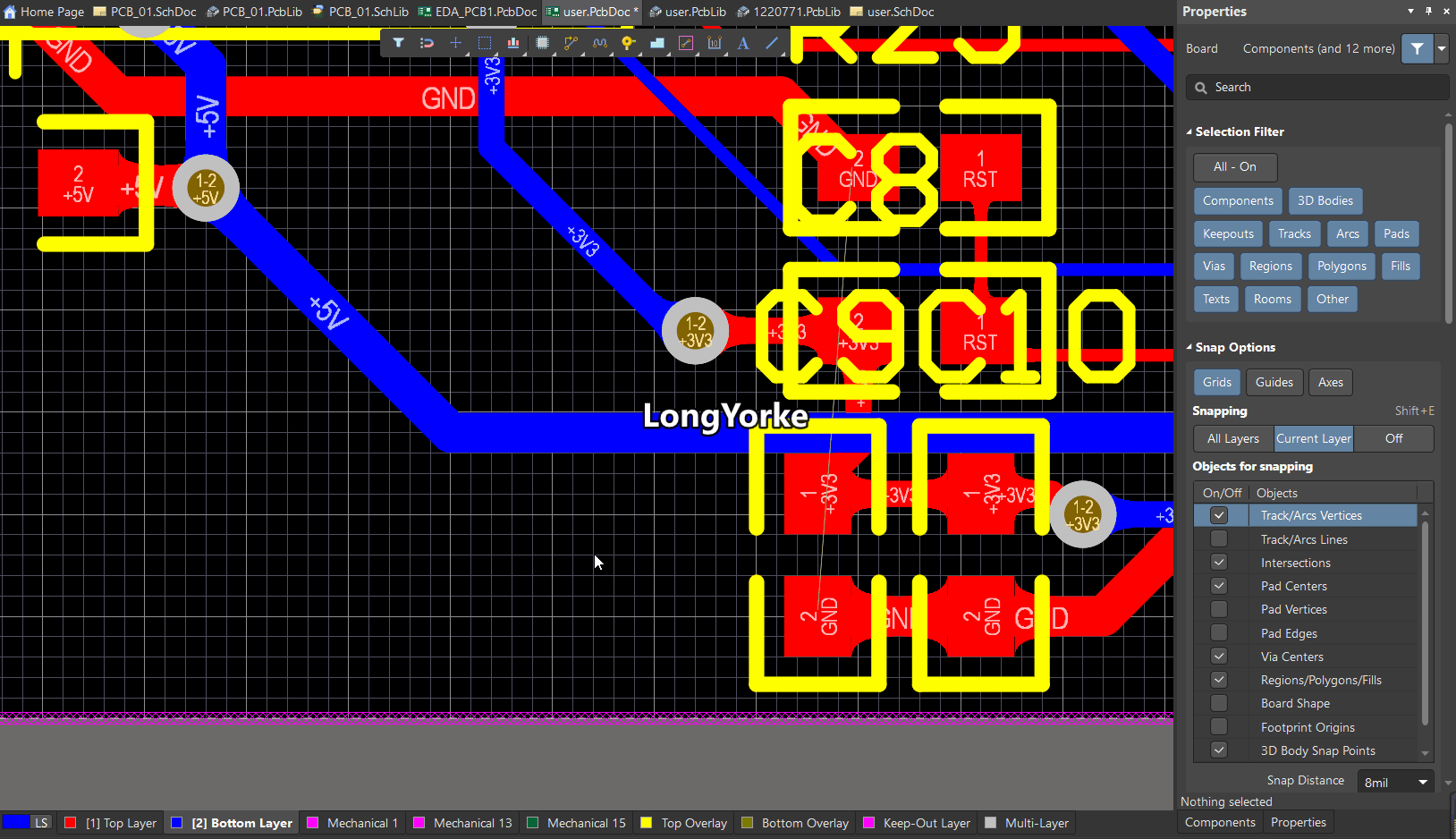
2 打孔处是没有网络的,故而走线进不了过孔。所有先要走线,在先端加上过孔

3 高亮
Shift+S只显示本层布线
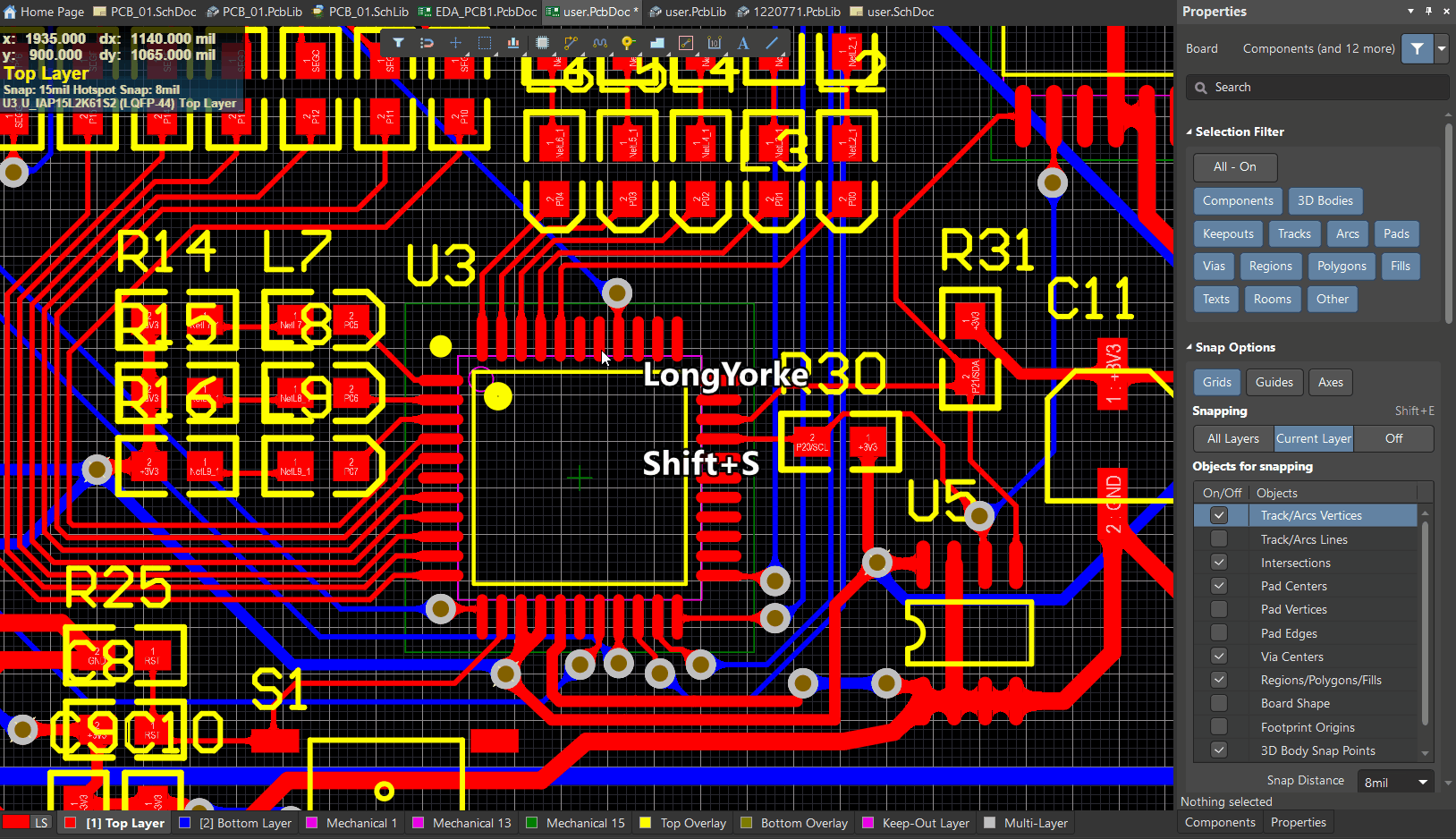
Ctrl+点击相关层 高亮相关层,调暗其他层
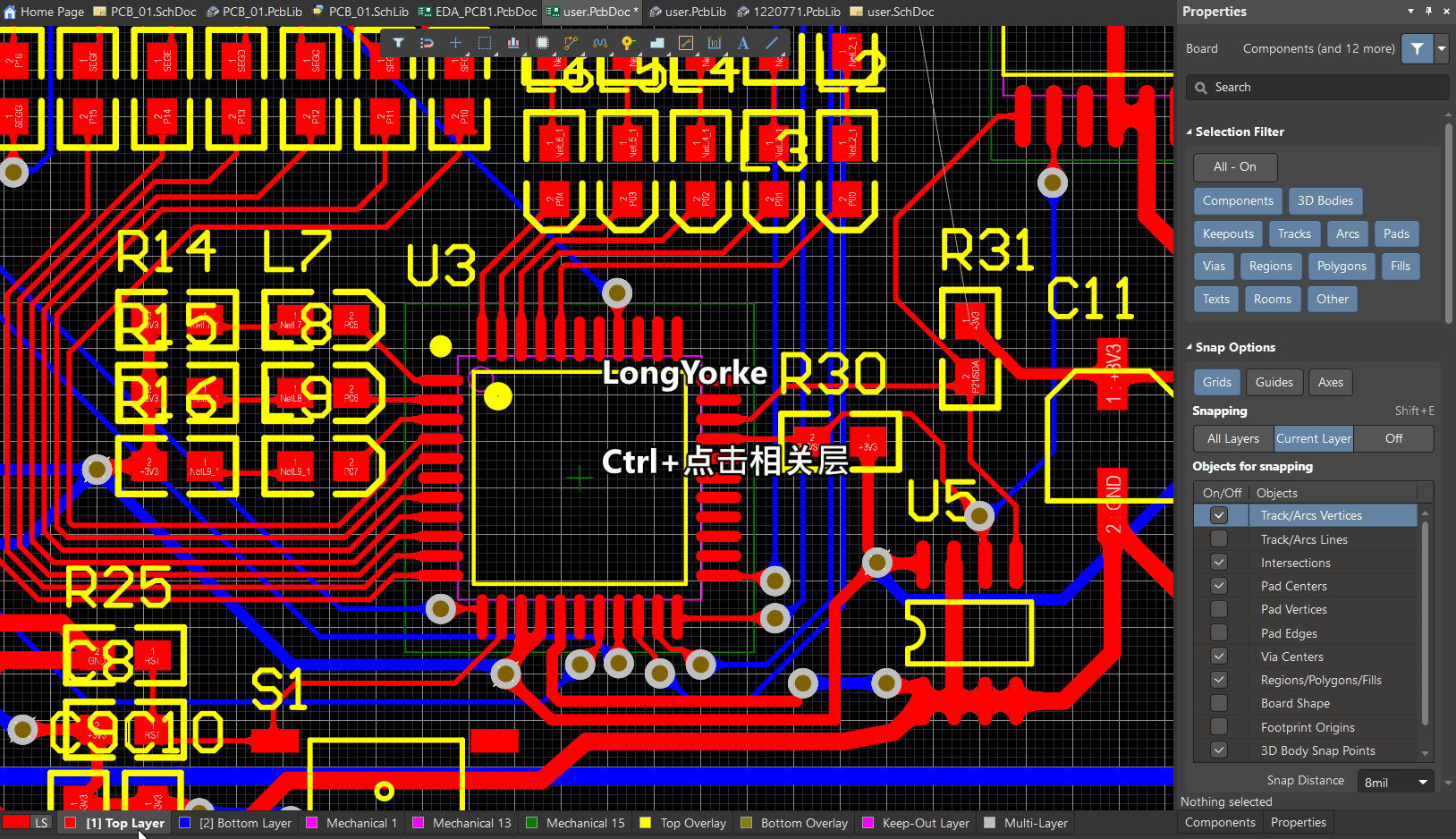
Ctrl+点击相关器件 高亮相关器件,调暗其他器件
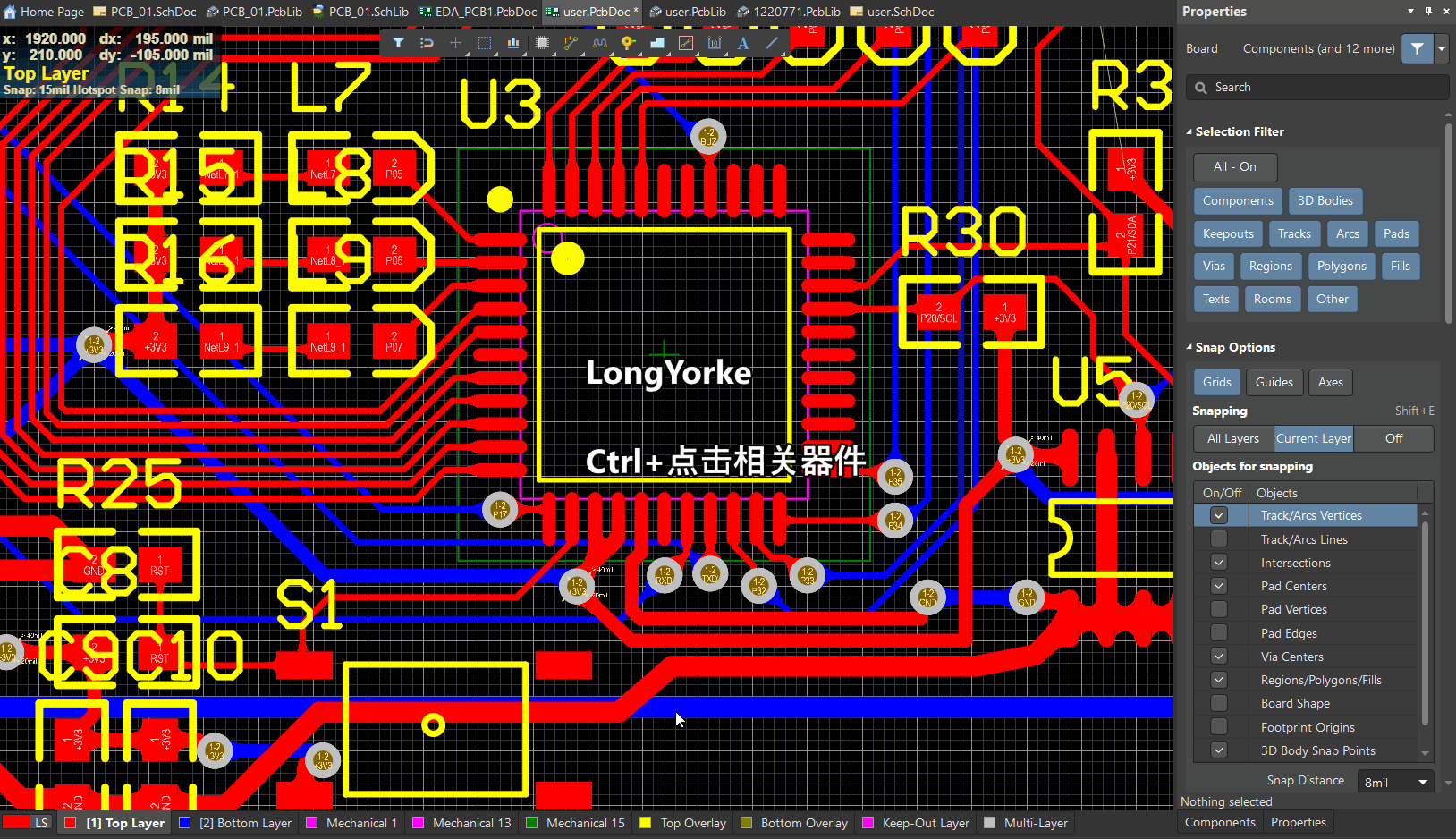
保持Shift,鼠标移动至相关器件,高亮相关飞线器件

4 每一个跟其后连在一起
可以走S线
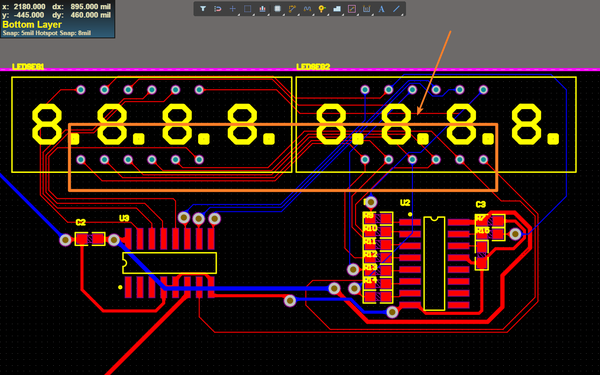
5 取消布线
布线==>取消布线
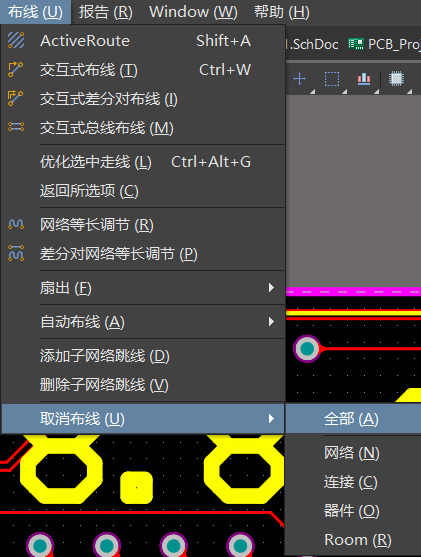
==>全部
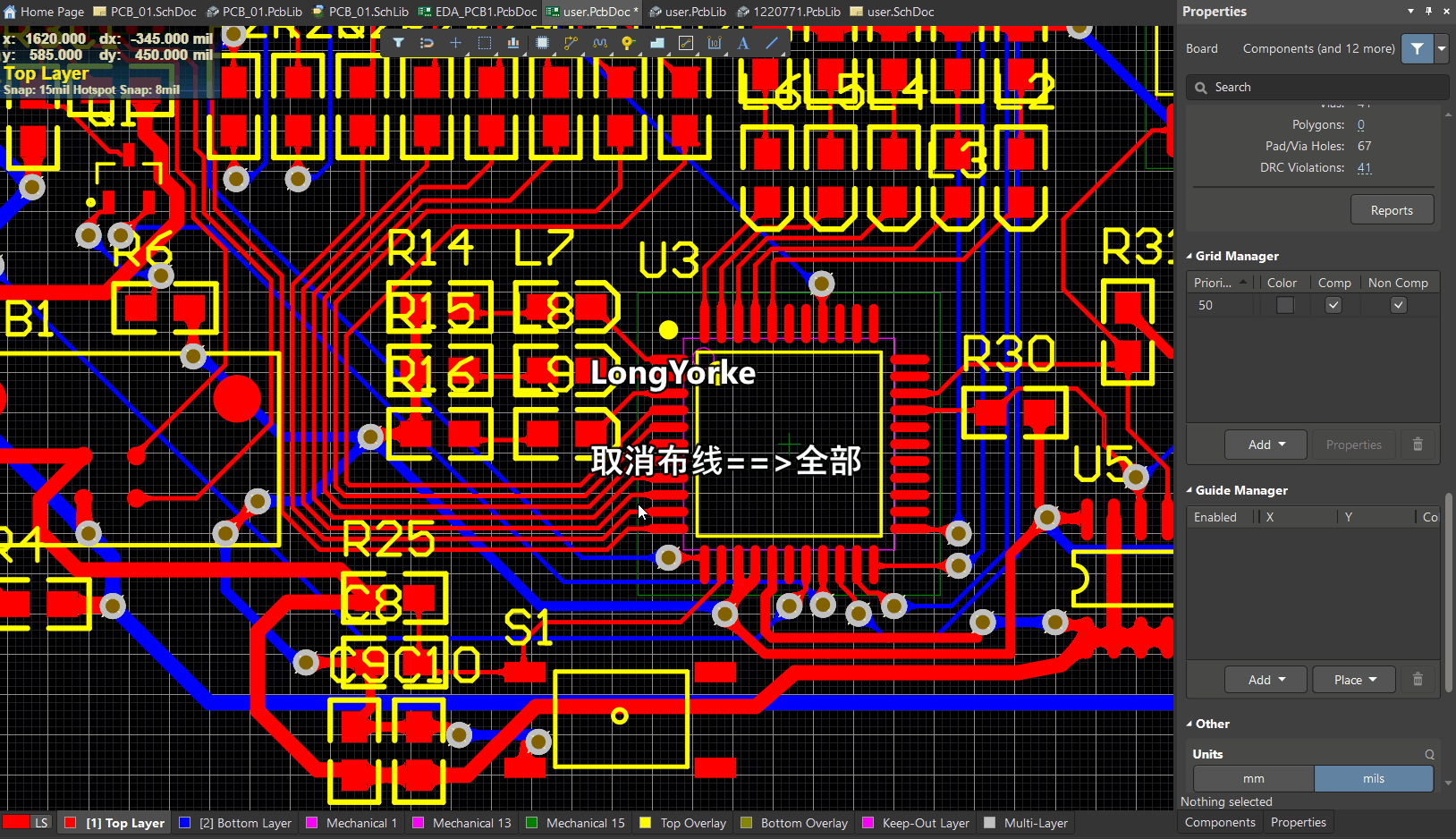
==>网络
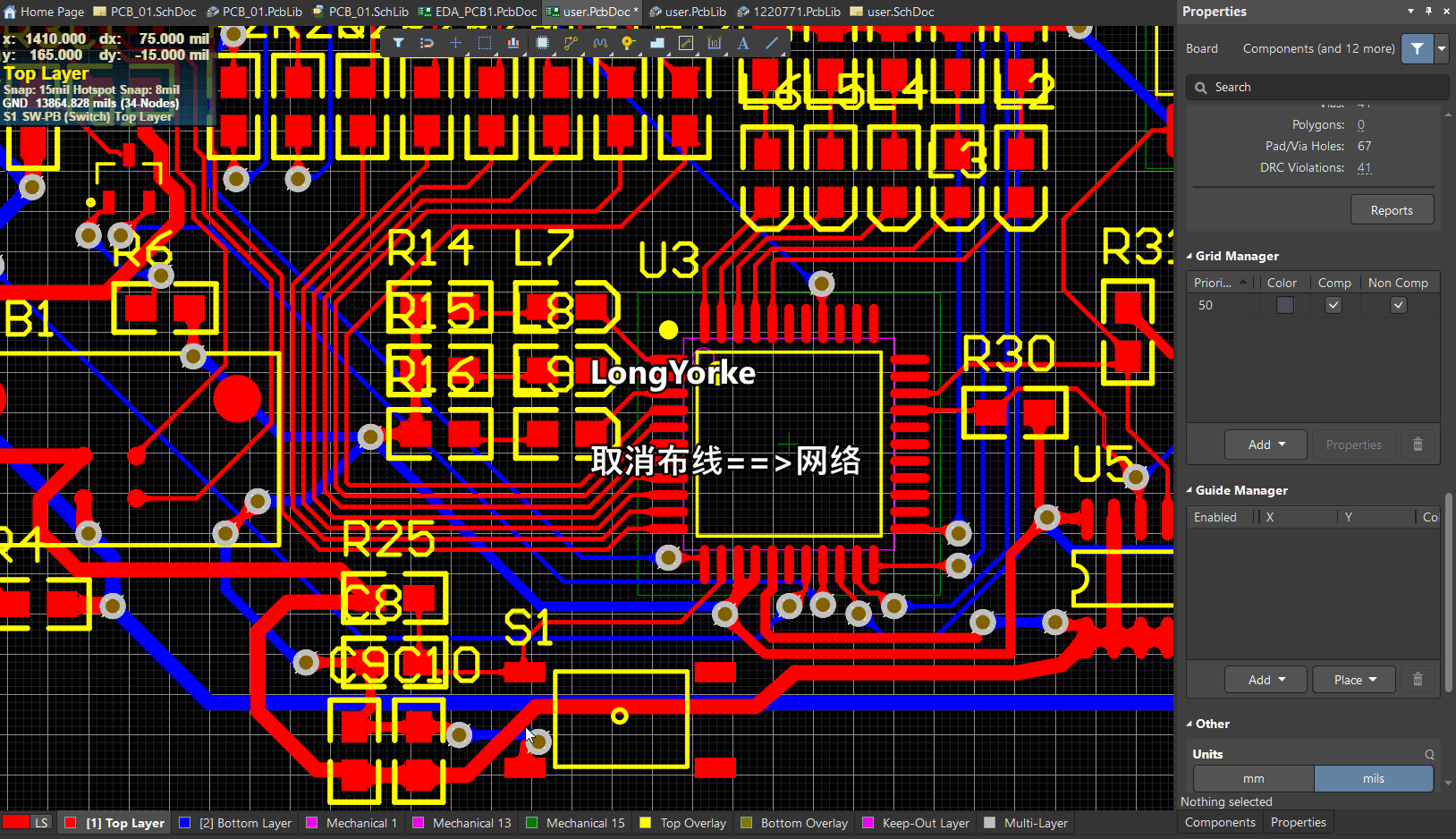
==>连接
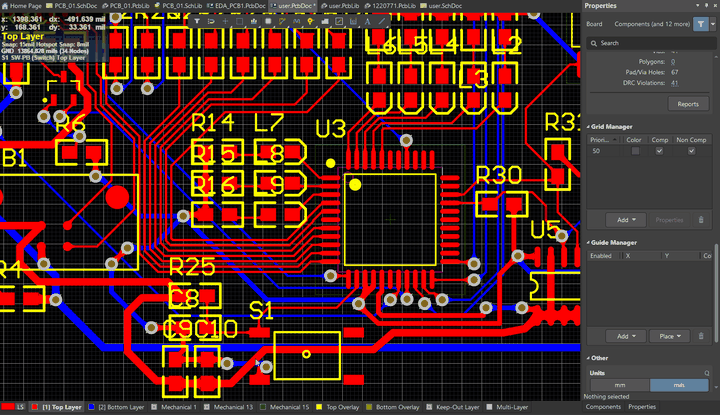
==>部件
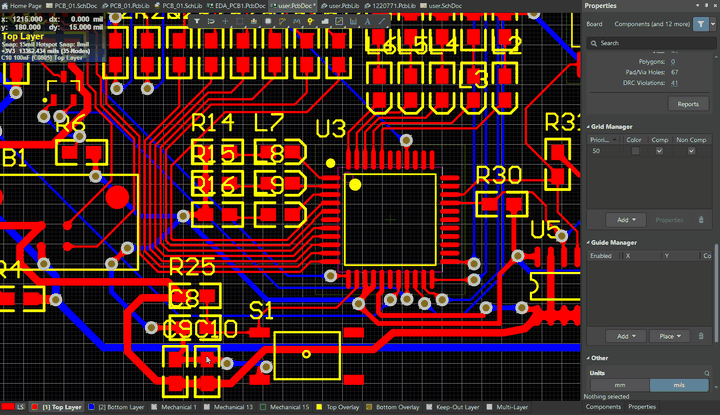
【声明】本内容来自华为云开发者社区博主,不代表华为云及华为云开发者社区的观点和立场。转载时必须标注文章的来源(华为云社区)、文章链接、文章作者等基本信息,否则作者和本社区有权追究责任。如果您发现本社区中有涉嫌抄袭的内容,欢迎发送邮件进行举报,并提供相关证据,一经查实,本社区将立刻删除涉嫌侵权内容,举报邮箱:
cloudbbs@huaweicloud.com
- 点赞
- 收藏
- 关注作者


评论(0)